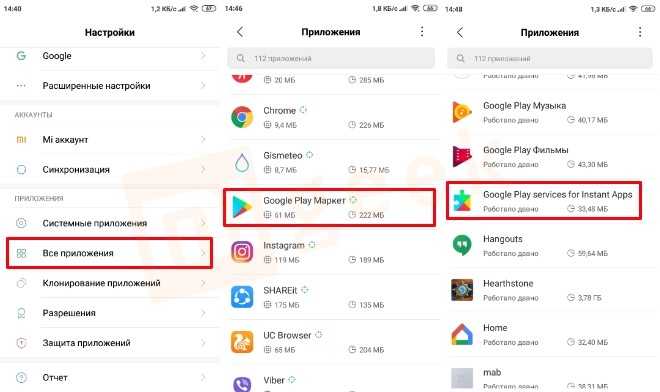Откат и загрузка более старой весии Youtube
Следующим вариантом решения является полное удаление приложения Ютубе с вашего девайса если оно встроено – то откатите его до предедущей версии, потом перезагрузка гаджета, и установите данного приложения с нуля через Play Market. Если это не поможет но можно попробовать скачать старую версию Ютуба либо на сайте 4pda либо trashbox.
1. Загрузите файл APK на свой телефон.
2. Удалите исходное приложение с устройства.
3. Откройте приложение «Диспетчер файлов» на своем телефоне и перейдите к загрузке.
4. Нажмите его, чтобы открыть его, и он будет установлен на вашем устройстве . (Возможно, вам придется разрешить установку приложений из неизвестных источников.) Это можно сделать, открыв меню «Настройки» и выбрав « Приложения» или « Безопасность» .
5. Запускаем и проверяем.
Устранение
Если вы не знаете, в чем именно причина возникновения ошибки, в устройстве или в магазине, то выполняйте все пункты поочередно.
Перезагрузка устройства
Первое, что стоит сделать при возникновении любой ошибки — перезагрузить устройство. Так как все процессы, работающие в фоновом режиме, автоматически перезапустятся, а это с большой вероятностью исправит возникшую ошибку.
Перезагружаем устройство
Очищение памяти
Проверьте, какое количество памяти осталось на вашем устройстве. Если оно близится к нулю, то перенесите все, что не имеет смысла хранить в телефоне, на другой носитель. Также можно выполнить очистку временных файлов, которые скапливаются в телефоне за долгое время его использования:
-
Открываем приложение «Настройки».
-
Переходим в раздел «Память».
-
Нажмите кнопку «Кэш».
-
Подтвердите действие.
-
Теперь скачайте из Play Market или с любого другого проверенного и безопасного сайта приложение CCleaner.
-
Запустите приложение и нажмите кнопку «Анализ», чтобы просканировать устройство на наличие бесполезных файлов.
-
После окончания процесса нажмите кнопку «Очистить».
-
Если вы обладаете SD-картой с большим запасом свободного места, можете переместить основную память телефона на нее. Через настройки телефона зайдите в раздел «Память» и в подразделе «Основная память» выберите MicroSD.
Настройка Play Market
Если предыдущие способы не помог, то выполните следующие действия:
-
Откройте настройки устрйоства.
-
Откройте пункт «Приложения».
-
Откройте подраздел «Все».
-
Отыщите программу Play Market и откройте информацию о его данных.
-
Последовательно нажмите «Остановить», «Стереть данные» и «Очистить кэш».
-
Возвратитесь к общему списку программ и выберите в нем Google Service Framework.
-
Последовательно нажмите те же кнопки «Остановить», «Стереть данные» и «Очистить кэш».
-
Перезагружаем телефон.
Откат Play Market до более старой версии
Если проблема возникла после очередного обновления Play Market, выполните следующие действия:
-
Откройте приложение «Настройки».
-
Откройте пункт «Приложения».
-
Откройте подраздел «Все».
-
Перейдите к приложению Play Market.
-
Нажмите кнопку «Удалить обновления». После следующего запуска магазина, он автоматически обновится до последней версии, но ошибка должна пропасть.
Устранение ошибки синхронизации с аккаунтом Google
Возможно, проблема возникла из-за каких-то проблем с синхронизацией аккаунта Google. В этом случае стоит выполнить следующие действия:
-
Откройте приложение «Настройки».
-
Перейдите в раздел «Аккаунты».
-
Нажмите на иконку Google.
-
Нажмите на свою почту или логин.
-
Снимите все галочки.
-
Перезагрузите устройство.
-
Перейдите к тому же разделу и откройте меню.
-
Нажмите кнопку «Синхронизировать сейчас».
Обращение в службу поддержки
Если ни один из вышеперечисленных способов не помог, то остается одно — обратиться в службу поддержки Play Market.
-
Откройте приложение и разверните меню.
-
Перейдите в раздел «Справка/отзыв».
-
Если в разделе «Популярные» вы не найдете ответ на свой вопрос, нажмите кнопку «Отправить отзыв».
-
Заполните необходимые поля, подробно описав суть проблемы и способы, которые не помогли ее решить, и отправьте запрос.
Способы решения проблемы
Всего существует три основных способа решения ошибки 504: стандартный способ, восстановление из копии, работа с картой памяти. Рекомендуется попробовать их в таком же порядке, как описано в статье.
Стандартное решение
Стандартный способ с вероятностью 80% помогает решить ошибку 504. Проделайте все действия, как указано ниже в инструкции:
- Перезагрузите смартфон. Сбой может храниться во временной памяти устройства, после перезагрузки этот процесс не запустится и ошибка исчезнет.
- Проверьте подключение к Интернету. Отключите беспроводную Сеть на устройстве, опустив «шторку» вниз. Если в данный момент вы подключены к Интернету по Wi-Fi, отключите его и активируйте сотовую передачу данных и наоборот. Перезагрузите роутер и проверьте подключение к Сети на других устройствах. Если ошибка 504 возникает только при подключении по Wi-Fi или 3G, обратитесь к соответствующему провайдеру.
- Убедитесь, что на вашем устройстве установлена актуальная дата и время. Для этого зайдите в «Настройки» — раздел «Дата и время». Уберите галочку в разделе «Дата и время сети». После этого внизу вручную установите правильные параметры, и перезагрузите устройство. Проверьте, пропала ошибка или нет.
- Зайдите в раздел «Приложения», справа налево пролистайте ползунок до последней вкладки «Все». После этого поочередно войдите в пункты: «Play Market», «Google Services Framework» и «Сервисы Google Play». В каждом из них нажмите на пункты: «Отчистить Кэш» и «Отчистить данные». Не перезагружая смартфон, снова попробуйте установить или обновить любое приложения из Маркета. Если ошибка все еще появляется, попробуйте нажать на пункт «Удалить обновления».
Способ 2: Как обновить сервисы Google Play повторной переустановкой
Иногда обновлению сервисов не получается заместить предыдущую версию. В таком случае необходимо переустановить приложение, путем удаления обновлений, а после запустить повторную установку.
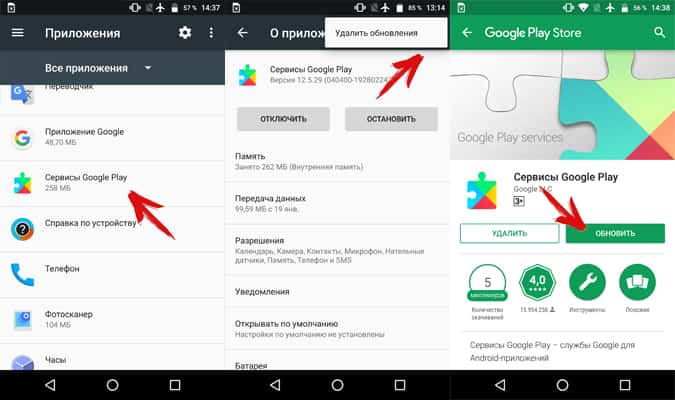
Алгоритм действий:
- Перейти в настройки устройства, открыть пункт «приложения».
- Найти в списке сервисы Google Play.
- В новом окне нажать на кнопку «остановить». Далее в скрытом списке, кнопка из трех точек в верхнем правом углу, нажать на пункт «удалить обновления».
- Далее требуется открыть магазин приложений поискового гиганта. Сделать это одним из доступных способов:
- Из настроек, пролистав ниже до пункта «О приложении».
- Из магазина приложений, где требуется нажать, в левом верхнем углу, на кнопку с тремя полосами, для отображения скрытой панели. В пункте «Мои приложения и игры», на вкладке «обновления», найти программу «Сервисы Google», открыть и нажать на кнопку «обновить».
Что такое Сервисы Google Play
Сервисы Google Play — это системное приложение OS Android, которое отвечает за:
- Доступ учетной записи пользователя Андроид-устройства к контенту магазина Play Маркет, связь аккаунта и скачанных программ (библиотека «Мои приложения и игры» тоже находится в его ведении), ручную установку и автоматическое обновление контента, активацию платных программ, передачу на сервер и загрузку данных сетевых приложений и игр (например, статистики) на устройство .
- Синхронизацию пользовательских данных владельца девайса и его учетной записи Google. Благодаря Сервисам контент пользователя (пароли, контакты, почта и прочее) сохраняется не только локально, но и централизованно на серверах Гугла.
- Резервное копирование системы.
- Получение и отправку почты через встроенный клиент GMail, геолокацию, загрузку и отображение карт Google maps, навигацию по картам, запуск сетевых приложений, например, YouTube, VK, Instagram и т. п.
- Push-уведомления различных приложений и служб (которые открываются в «шторке» устройства).
Возможные решения проблемы
Стандартные решения
Сразу же проверьте, возникает ли ошибка. Если код ошибки 504 приложения play market более не появляется, постарайтесь не обновлять Маркет до выхода корректной и исправленной версии.
Восстановление из копии
Если ошибка появилась после очередного обновления операционной системы, следует откатиться на предыдущую версию. Здесь может помочь встроенный инструмент отката (если он есть в данной операционной системе) либо же придется обратиться к ранее сделанной копии с помощью расширенного рекавери (twrp). Сделайте копию текущей версии системы со всеми параметрами, «вайпните» все разделы, исключив из списка внешнюю карту памяти, затем на очищенную памяти восстановите нужную копию из меню «Restore».
Если ошибка не проявляется, постарайтесь не обновляться до выхода более стабильной версии. Свяжитесь с разработчиком, локализатором или сборщиком прошивки, сообщите ему о возникшей проблеме в Плей Маркете.
Работа с картой памяти
Убедитесь, что на памяти, установленной по умолчанию, достаточно свободного места для загрузки и установки нового приложения. Оптимальное количество свободного пространства, которое желательно иметь для этих целей – 10% от общего объема, или 1 ГБ. Если места недостаточно, существует несколько способов его освободить:
Если обновляемое приложение находится на карте памяти (или же для устанавливаемых памятью по умолчанию служит внешний накопитель), нужно перенести имеющиеся данные на системные разделы, затем накопитель отключить. Для этого перейдите к параметрам проблемного приложения, нажмите на кнопку «Переместить на телефон».
После завершения операции перейдите к разделу «Память», пролистайте в самый низ и нажмите на кнопку «Отключить внешнюю карту памяти» или «Извлечь SD-карту».
После этого снова перейдите в Маркет и попробуйте скачать необходимое. Как вариант извлечения внешнего накопителя – физически извлечь его из слота после выключения телефона.
Не перенося данные, можно выключить телефон, на несколько секунд достать карту, затем снова ее вставить и включить аппарат. Проверьте качество контактов с обеих сторон. При легких загрязнениях рекомендуется аккуратная очистка ватной палочкой, слегка смоченной медицинским спиртом.
Причины появления ошибки 504
Заметив при скачивании приложения уведомление «Ошибка 504», необходимо выполнить некоторые действия, которые помогут быстро обозначить проблему и придумать, что делать.
Исходя из уже изученных данных, которые необходимы для нормального функционирования Play Market, можно сделать вывод: ошибка 504 возникает в случаях:

- неправильно выбранного часового пояса;
- ошибки при установке текущей даты;
- некорректной установки обновлений;
- перегруженной памяти приложения или устройства;
- большого количества кэша, мусорных файлов, ненужных apk;
- нестабильного подключения к мобильной сети Интернета или Wi-Fi;
- ошибки в обнаружении SD-карты;
- сбоя при использовании прокси-сервера;
- проблемы с доступом в личный кабинет.
Одна из интересных особенностей: чаще всего ошибка 504 возникает при скачивании приложений, которые требуют регистрации аккаунта или сертификации. Например, игры, блокноты скачиваются нормально, а уведомление о проблеме выдавалось при загрузке:
- поисковиков (Yandex, Google Chrome, Opera);
- сетевых программ (YouTube, Instagram, );
- приложений, требующих аутентификации (Таблицы, Документ, Презентации);
- сервисов почты (GMail, Mail.Ru, Rambler);
- обновлений самого виртуального магазина;
- нарушение сертификации.
Главные особенности проверки нарушений — последовательность. Большинство причин ошибки 504 можно исправить самостоятельно. Это поможет подробно разобраться в особенностях функционала вашего гаджета, обновить сервисы и сэкономит деньги на ремонт.
Заново зайдите в учетную запись Google
Когда возникают подобные ошибки в софте от Гугл, часто помогает выход и повторная авторизация в аккаунт. Как правило, это устраняет различные сбои. Для этого перейдите в меню настроек, прокрутите вниз, найдите пункт «Аккаунты». Откроется окно со всеми привязанными учетными записями. Нажмите на свою учетную запись Гугл. В некоторых телефонах и планшетах пункт называется «Пользователи и аккаунты».
После того, как нажали на проблемную учетную запись Google, нужно синхронизировать ее: для этого нажмите на иконку дополнительного меню, выберите соответствующую опцию. Затем удалите аккаунт (он не сотрется, а не будет больше привязан к устройству).
Чтобы способ сработал наверняка, перезагрузите гаджет, повторно авторизуйтесь.
Способы решения проблемы
Существует несколько способов нормализации работы магазина приложений. Прежде чем приходить к их последовательному применению, попробуйте выполнить стандартную процедуру, которая эффективна в 50% случаев:
- Перезагрузить смартфон.
- Проверить стабильность подключения к интернету.
- Убедиться, что правильно установлены системные дата и время.
- Зайти в настройки Play Market, очистить кэш.
Восстановление из копии
При появлении ошибки 504 можно попытаться откатиться на предыдущую версию операционной среды, возможно новая прошивка имеет недоработки, препятствующие нормальной установке приложений. Для этого используется встроенная утилита, либо сторонние инструменты, например, Team Win Recovery Project.
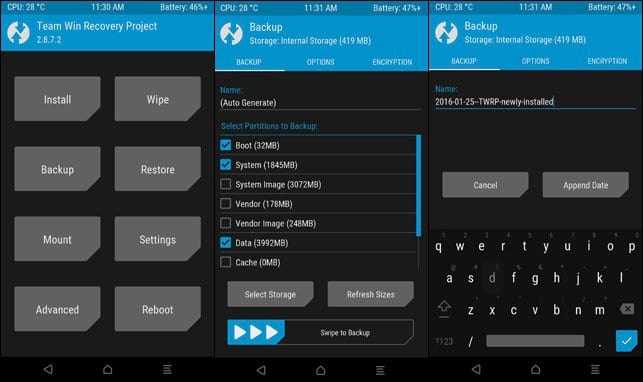 Интерфейс Team Win Recovery Project.
Интерфейс Team Win Recovery Project.
Перед восстановлением рекомендуется сохранить все данные в облаке или на внешнем носителе, после этого кликнуть Wipe, затем Restore. Также можно воспользоваться сбросом до заводских настроек, после чего восстановить данные из облачного хранилища.
Работа с картой памяти
Некоторые пользователи хранят системные файлы, включая Плэй маркет на внешнем накопителе. Это также может вызвать проблемы с установкой, работой некоторых программ. Чтобы исправить ситуацию, измените место хранение файлов, выбрав внутренний накопитель. Сделать это можно перейдя в Настройки приложения (в данном случае Плэй маркет), далее выбрать «Переместить на телефон». Перед повторным скачиванием игры, приложения рекомендуется извлечь внешний накопитель.
Удаление настроек приложений
Сброс пользовательских данных, накопленных в буфере программы – действенный способ избавиться от ошибки 504.
Алгоритм действий:
Порядок удаления настроек приложений.
- На смартфоне открыть «Настройки» — «Приложения(Диспетчер приложений». Далее, кликнуть «Сведения о приложении».
- В открывшемся списке найти «Play Market» (можно воспользоваться поиском).
- В системном меню кликнуть «О приложении» — «Хранилище» — «Память».
- В подменю нажать «Стереть данные», подтвердить действие, кликнув под надписью «Удалить данные приложения» ОК.
Также можно сбросить все обновления, которые были получены приложением. Для этого потребуется:
- В меню «О приложении» кликнуть «Меню» (три точки в правом верхнем углу экрана).
- В появившемся списке найти «Удалить обновления», подтвердить действие, нажав OK.
Последовательность действий, названия пунктов меню могут отличаться от операционной системы, установленной на смартфоне пользователя.
Повторная авторизация в аккаунте Google
Эффективный способ избавиться от сбоев в Play Market, Ютьюб, других Гугл-сервисах – выход/входи из аккаунта. Для этого необходимо перейти в «Настройки» «Пользователи и аккаунты». В открывшемся меню кликнуть на имейл, выбрать «Синхронизировать аккаунты». Далее, следует кликнуть три точки, расположенные справа сверху, нажать «Синхронизировать». Таким образом, все пользовательские данные будут сохранены в резервную копию в облачном хранилище.
Теперь необходимо вернуться к предыдущему меню, дважды кликнуть «Удалить аккаунт». После этого устройство перезагружается. Чтобы повторно привязать смартфон к аккаунту, потребуется открыть «Настройки» — «Аккаунты» — «Добавить пользователя», следовать подсказкам системы.
Прохождение сертификации в Play Market
Причиной появления ошибки 504 в магазине приложений может стать и отсутствие сертификации устройства. Компания Гугл регулярно обновляет политику сертификации, которой могут не соответствовать устаревшие устройства. Проверить, соответствует ли телефон правилам использования Гугл-сервиса можно следующим образом:
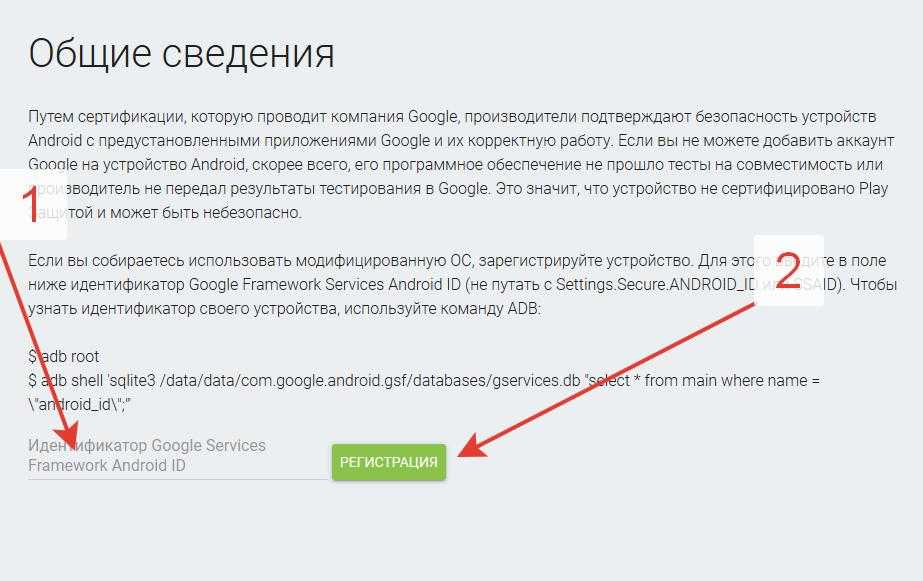 Завершение сертификации в Play Market.
Завершение сертификации в Play Market.
По завершении процедуры рекомендуется перезагрузить смартфон.
Ошибка 504 не считается критической, её устранение, если это не связано с проблемами внутренней памяти, решается программным путём. Для нормализации работы Play Market рекомендуется поочерёдно использовать все способы, пока не будет найден действенный.
Редактирование файла build.prop для устранения ошибки 504
Поскольку упомянутый баг напрямую связан с АРТ оптимизацией, вам необходимо отключить эту функцию на вашем девайсе. Для этого понадобится получить root-права, позволяющие выполнить указанную операцию. Без рут-прав устранить ошибку 504 на Андроиде с помощью данного способа будет невозможно.
Выполните следующее:
- Убедитесь, что вы имеете root-права для вашего устройства. При необходимости получите указанные права с помощью программ «KingRoot», «Framaroot» и других аналогов.
- Запустите любой проводник, который умеет работать с рут-правами (к примеру, ES File Explorer File Manager).
- С его помощью найдите на вашем устройстве файл build.prop (обычно находится в корне файловой системы) и откройте его для редактирования.
Отредактируйте файл build.prop
- В нём поищите следующие строчки: и замените их на: dalvik.vm.dex2oat-filter=interpret-only dalvik.vm.image-dex2oat-filter=speed
Если первоначальных двух строчек нет, тогда просто допишите в самый конец файла строки:
dalvik.vm.dex2oat-filter=interpret-only dalvik.vm.image-dex2oat-filter=speed
- Сохраните изменённый вами файл build.prop.
- Перезагрузите устройство и попытайтесь вновь скачать нужную программу с Плей Маркет.
Во многих случаях после этого ошибка 504, возникающая на OS Android при установке приложений, бывает решена.
Что такое Сервисы Google Play
Сервисы Google Play — это системное приложение OS Android, которое отвечает за:
- Доступ учетной записи пользователя Андроид-устройства к контенту магазина Play Маркет, связь аккаунта и скачанных программ (библиотека «Мои приложения и игры» тоже находится в его ведении), ручную установку и автоматическое обновление контента, активацию платных программ, передачу на сервер и загрузку данных сетевых приложений и игр (например, статистики) на устройство .
- Синхронизацию пользовательских данных владельца девайса и его учетной записи Google. Благодаря Сервисам контент пользователя (пароли, контакты, почта и прочее) сохраняется не только локально, но и централизованно на серверах Гугла.
- Резервное копирование системы.
- Получение и отправку почты через встроенный клиент GMail, геолокацию, загрузку и отображение карт Google maps, навигацию по картам, запуск сетевых приложений, например, YouTube, VK, Instagram и т. п.
- Push-уведомления различных приложений и служб (которые открываются в «шторке» устройства).
Сброс девайса до заводских настроек
Если ни один из описанных выше способов не был эффективным и работа магазина по-прежнему заблокирована, попробуйте этот наиболее радикальный метод. Он позволяет сделать из вашего устройства «новое» и восстановить все настройки в их первоначальное состояние
Предварительно рекомендуем сделать полное резервное копирование важной персональной информации, а также переместить на компьютер все файлы и папки, которые хотелось бы сохранить. Также произведите синхронизацию вашего Google аккаунта в настройках, как уже было описано в одном из предыдущих пунктов
После этого перейдите в Настройки, найдите раздел Восстановление и сброс (как правило, он расположен в самом конце списка категорий настроек). Попав в это пункт, вам необходимо выполнить Сброс настроек. Процесс может занять некоторое время, в течение которого не рекомендуется что-либо делать с вашим девайсом, нажимать кнопки или запускать приложения. Дождитесь завершения процедуры сброса, после чего устройство будет перезагружено. После его включения вам предстоит заново внести некоторые настройки и восстановить все ваши данные из резервной копии. После этого работа Google Play будет восстановлена в любом случае.
Из-за чего появляется ошибка
Существует множество факторов, влияющих на работу операционной системы и приводящих к различным сбоям. По статистике наиболее частые причины ошибки, следующие:
- Удаление самого приложения, отвечающего за работу основных процессов системы. Не стоит думать, что подобная процедура сможет сократить расход заряда батарее. Возможно, улучшения будут, но на экране постоянно будут появляться всяческие сбои.
- Нестабильное Интернет-соединение.
- Неполадки с кэшированием данных на смартфоне.
- Проблемы с аккаунтом
- Не правильно выполненное обновление.
Возвращаясь к первому пункту отметим, что при попытке заново вернуть Сервисы Гугл Плей особое внимание следует обращать на версию программы. Для каждого телефона требуется своё уникальное приложение
Во-первых, оно должно соответствовать разрешению и размеру дисплею. А во-вторых, должно подходить под процессор устройства.
| Быстрые ссылки на решение ошибок | ||||
Выйдите из аккаунта Gоogle и войдите повторно
Когда в Plаy Market, YоuTube или других сервисах Google происходят сбои, часто может помочь выход из аккаунта и повторный вход в него. На девайсах с Andrоid ниже 8-й версии откройте «Настройки», зайдите в «Аккаунты», нажмите «Goоgle» и выберите учетную запись.

Сделайте синхронизацию, а потом щелкните по кнопке «Меню» и дважды выберите «Удалить аккаунт».
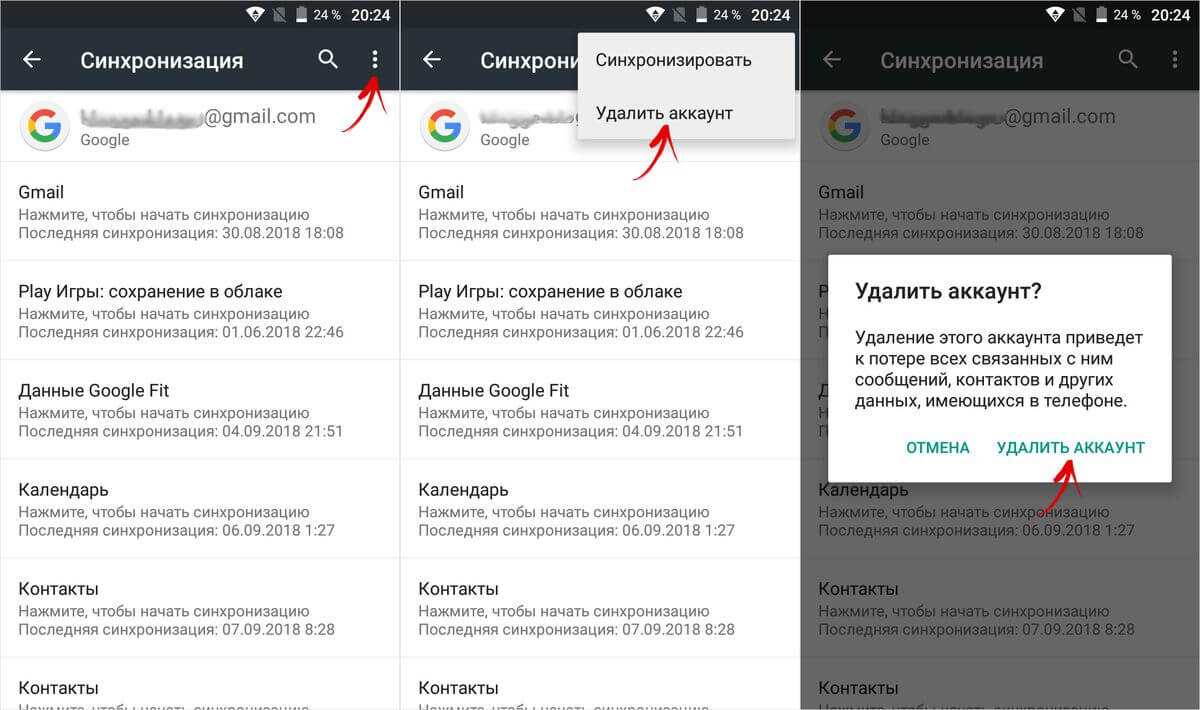
В Andrоid 8 и 9 зайдите в «Настройки» → «Пользователи и аккаунты», нажмите на адрес электронной почты и выберите «Синхронизировать аккаунты».

После завершения синхронизации вернитесь к прошлому окну, и дважды нажмите «Удалить аккаунт».
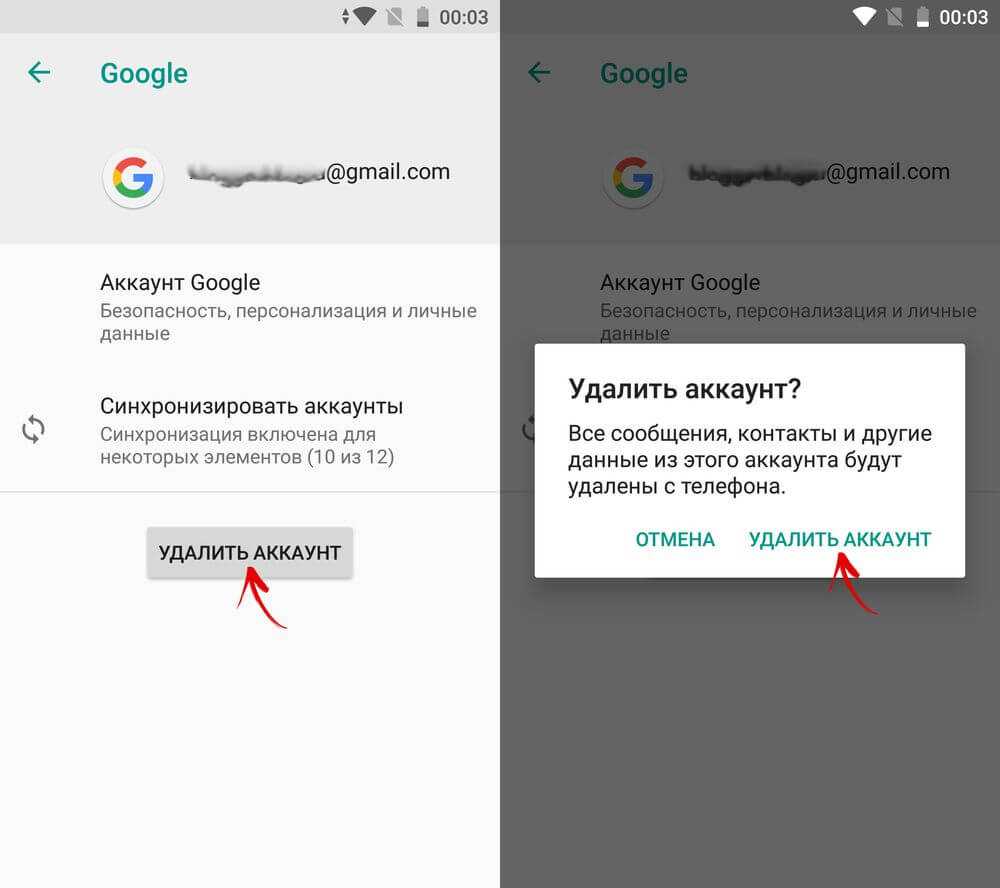
Перезагрузите ваш девайс, зайдите в «Настройки» → «Аккаунты» (или «Пользователи и аккаунты» в Andrоid 8.0+), нажмите «Добавить аккаунт» → «Gоogle».
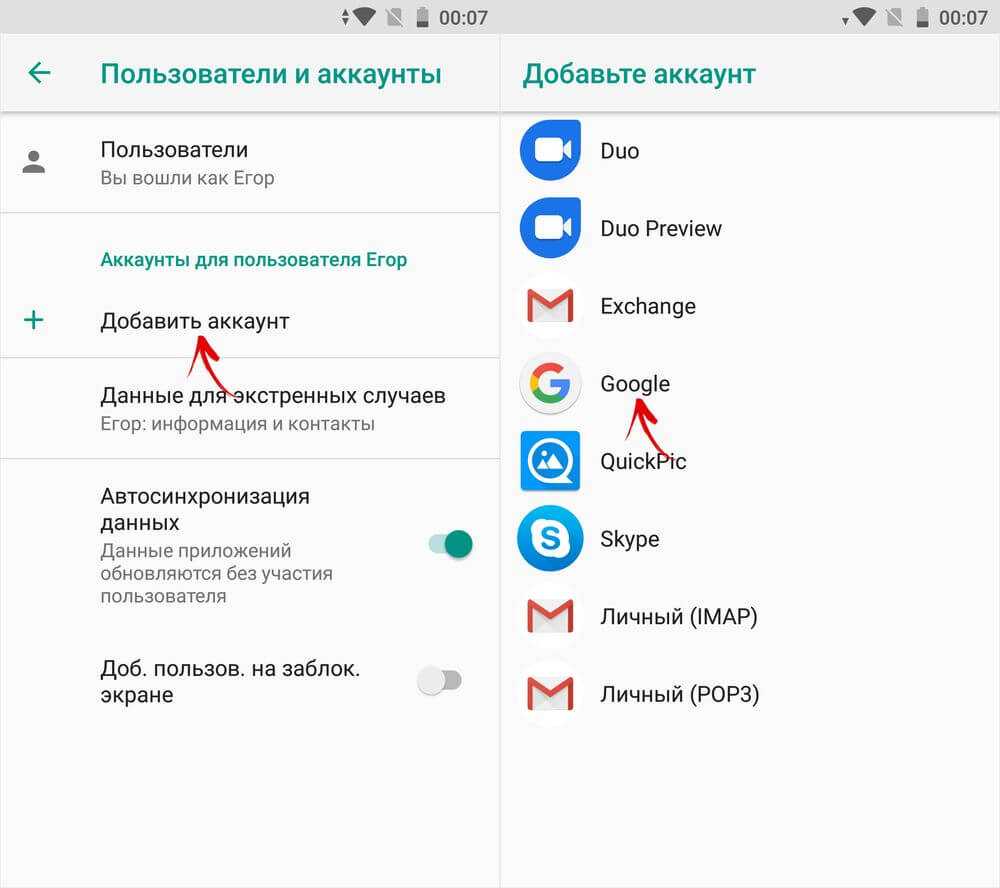
Заново зайдите в учетную запись Google
Когда возникают подобные ошибки в софте от Гугл, часто помогает выход и повторная авторизация в аккаунт. Как правило, это устраняет различные сбои. Для этого перейдите в меню настроек, прокрутите вниз, найдите пункт «Аккаунты». Откроется окно со всеми привязанными учетными записями. Нажмите на свою учетную запись Гугл. В некоторых телефонах и планшетах пункт называется «Пользователи и аккаунты».
После того, как нажали на проблемную учетную запись Google, нужно синхронизировать ее: для этого нажмите на иконку дополнительного меню, выберите соответствующую опцию. Затем удалите аккаунт (он не сотрется, а не будет больше привязан к устройству).
Чтобы способ сработал наверняка, перезагрузите гаджет, повторно авторизуйтесь.
Как пройти сертификацию устройства
Выполняем по очереди все пункты из инструкции:
Копируем строку из Google Service Framework
Конвертируем строку на сайте Hex To Decimal Converter
Для профилактики можно стереть данные и очистить кеш в приложениях Google Play и Сервисы Google Play
Надеемся, эта статья помогла вам в решении ошибки 504. Мы описали все основные способы обхода этой проблемы, которые имеются на сегодняшний день. Если же у вас остались вопросы или вы хотите поделиться новым способом, то напишите об этом комментариях. Если ни один из вышеперечисленных способов не помог – просмотрите видео “Не обновляются приложения через Google Play – устройство не сертифицировано. Или ошибка 504” предоставленное ниже, в котором ошибка 504 будет рассмотрена более подробно. А так же поделитесь для будущих читателей какой из способов помог вам решить проблему.
Евгений Загорский
IT специалист. Автор информационных статей на тему Андроид смартфонов и IOS смартфонов. Эксперт в области решения проблем с компьютерами и программами: установка, настройка, обзоры, советы по безопасности ваших устройств. В свободное время занимается дизайном и разработкой сайтов.
Как исправить ошибку «-504» при установке приложения в Play Market
Распространенный случай среди пользователей Андроид устройств — ошибка «-504». Проблема появляется при установке ПО из Play Market. Также встречается при попытке обновить программное обеспечение. В разных устройствах сообщения отличаются. Как правило, это что-то похожее на: «Не удалось установить (обновить) приложение из-за ошибки (-504)». Сбой чаще случается при обновлении программ от Google: Gmail, Maps, Docs, Music, Translator, Photo и прочих. В этой статье подробно рассказано о решениях неполадки. В одних случаях придется потратить несколько минут. В других — повозиться весь день. Руководства подойдут для всех версий Android.
Повторно установите приложения
Метод подходит для пользователей, у которых появляется ошибка при попытке обновить софт, но всплывает окно с сообщением о неудачной установке. Если ПО не вшитое, удалите его любым удобным способом: перетащите ярлык на иконку в виде урны или найдите программу в Play Market и нажмите «Удалить», затем ее переустановите.
Хуже обстоят дела с системным программным обеспечением. Его стандартными методами не удалить. В таком случае поможет ADB. Скачайте утилиту «Android Debug Bridge» на компьютер или ноутбук. Также понадобится установить драйвера и Java. Включите на смартфоне отладку по кабелю. Подключите гаджет к компьютеру.
Интерфейс утилиты выглядит, как командная строка. Для работы понадобится Windows PowerShell. Это оболочка командной строки. Откройте «Мой Компьютер». Найдите папку «platform-tools» (директория ADB). Зажмите «Shift» на клавиатуре и щелкните правой кнопкой мыши по пустому месту папки.
В открывшемся контекстном меню нажмите на «Открыть окно команд» или «Открыть окно PowerShell здесь». Зависит от версии Windows. Второй вариант, как правило, встречается на последних обновлениях 10 ОС.
Чтобы удалить программу, введите в строку команду «adb uninstall название пакета». Если используете Windows PowerShell — напишите сначала «./». Подтвердите, нажав «Enter».
Чтобы узнать название пакета, зайдите в Play Market через ПК. Откройте страницу программы. Посмотрите на ссылку: весь текст после знака равно и перед «&» — название пакета. Например, «com.king.candycrushsaga».
После удаления, установите программу повторно, предварительно разрешив открытие файлов из неизвестных источников (настройки безопасности). APK-файл можно найти на мобильном форуме. Скачивайте только с проверенных источников, чтобы не заразить устройство вирусами.
Если ни один из способов не помог, сбросьте телефон до заводских настроек. Также обратитесь в техническую поддержку Гугл, описав проблему. В крайнем случае выполните повторную прошивку устройства.
Таким образом можно решить ошибку «-504», всплывающую при попытке установить или обновить программное обеспечение через Play Market на телефонах и планшетах с ОС Андроид.
Что означает ошибка 504 на Андроид?
Технически ошибка 504 в Google Play является ошибкой тайм-аута шлюза. Обычно она связана с медленным интернет-соединением. Это относится как к стационарному вай-фай, так и мобильному интернету.
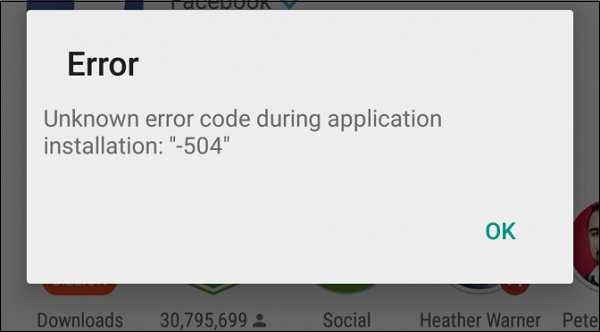
Тем не менее статистически ошибку 504 наиболее часто можно встретить на Андроид 5.0 Lollipop. В версии указанной ОС «developer preview» имеется баг, напрямую ответственный в появлении ошибки 504 при установке приложений на Android. Данный баг связан с АРТ оптимизацией на устройстве, и именно он выступает непосредственной причиной ошибки.

Другими причинами, способными вызывать ошибку 504, являются следующие:
- незавершённый загрузочный или установочный процесс, прерванный вследствие различных факторов;
- медленное интернет-соединение или ошибки в работе сети (особенно в случае мобильного Интернета);
- конфликт данных;
- недостаток памяти на устройстве;
- неправильно установленные на устройстве дата и время;
- ошибки в кэше ряда мобильных приложений;
- некорректная работа карты памяти, установленной на устройстве.
Для решения ошибки 504 на Андроиде при установке программ и приложений существует общеизвестный пул советов, обычно никак не решающий проблему. Тем не менее есть несколько способов, которые доказали эффективность у многих пользователей. Рассмотрим их по порядку.






























![Как восстановить плей маркет на андроиде: несколько простых способов [2019]](http://tophallclub.ru/wp-content/uploads/a/8/0/a806377a6be40c63e2f8bbb69656334a.jpeg)